Acer XB252Q Manuel d'utilisateur Page 1
Naviguer en ligne ou télécharger Manuel d'utilisateur pour Téléviseurs et moniteurs Acer XB252Q. Acer XB252Q Guida per l’utente Manuel d'utilisatio
- Page / 36
- Table des matières
- MARQUE LIVRES
- Monitor LCD Acer 1
- Istruzioni per la sicurezza 3
- Accessibilità 4
- Ascolto sicuro 4
- Avvertenze 4
- Manutenzione prodotto 6
- Istruzioni per lo smaltimento 7
- Cura della vista 9
- SOMMARIO 10
- Disimballaggio 11
- -90° 90° 15
- Precauzioni di sicurezza 16
- Pulizia del monitor 17
- Risparmio energetico 17
- DDC (Display Data Channel) 17
- Installazione 21
- 12 3 4 5 22
- 1. Modalità 23
- 2. Volume 23
- 3. Input 23
- 5. Accensione 23
- Pagina Funzione 25
- Informazioni sul prodotto 32
- Esperienza G-SYNC: 33
- Per la seguente risoluzione: 33
- Risoluzione dei problemi 34
- Declaration of Conformity 36
Résumé du contenu
Monitor LCD AcerManuale utente
SOMMARIODisimballaggio ... 1Installazione / rimozione della base .
IT-1DisimballaggioAll’apertura dell’imballaggio, verificare che siano presenti i componenti riportati di seguito. Conservare i materiali di imballaggi
IT-2Installazione / rimozione della baseNota: rimuovere il monitor e la base dalla confezione. Posizionare il monitor rivolto verso una superficie sta
IT-3Installazione della clip auricolari1.Installare la clip auricolari sulla parte superiore del braccio del supporto monitor come illustrato.2.Assicu
IT-4Regolazione della posizione dello schermoPer ottimizzare la posizione di visualizzazione, è possibile regolare l’altezza/inclinazione del monitor.
IT-5• Rotazione del monitorPrima di ruotare lo schermo, sollevarlo fino alla posizione massima e premerlo fino all'angolazione massima. Ruotare
IT-6Connessione del trasformatore e del cavo di alimentazione CA• Verificare innanzitutto che il cavo di alimentazione in uso sia del tipo appropriat
IT-7Pulizia del monitorPer la pulizia del monitor, attenersi scrupolosamente alle istruzioni riportate di seguito. • Prima della pulizia, rimuovere s
IT-8Assegnazione dei pi del connettoreCavo segnale a 19 pin dello schermo a colori** Solo per alcuni modelliCavo segnale a 20 pin dello schermo a colo
IT-9Tabella di temporizzazione standardHDMIModalità Risoluzione1 VGA 640 x 480 60 Hz2 VGA 640 x 480P 59,94 Hz3 VGA 640 x 480P 60 Hz4 SDTV 720 x 576P
Le informazioni contenute in questa pubblicazione sono soggette a modifiche periodiche, senza obbligo di preavviso ad alcuna persona. Tali modifiche s
IT-10DPModalità Risoluzione1 VGA 640 x 480 60 Hz2 SVGA 800 x 600 60 Hz3 XGA 1024 x 768 60 Hz4 FHD 1920 x 1080 60 Hz5 FHD 1920 x 1080 100 Hz6 FHD 1920
IT-11InstallazionePer installare il monitor al sistema host, attenersi alla procedura riportata di seguito.Procedura1. 1-1 Collegare il cavo HDMI (sol
IT-12Controlli utenteComandi di baseN. Opzione Descrizione1, 2 Pulsante/indicatore di alimentazioneConsente di accendere/spegnere il monitor. Il colo
IT-13Regolazione delle impostazioni dell'OSDL'OSD (on-screen display) può essere utilizzato per la regolazione delle impostazioni del monito
IT-14Regolazione del volumeAprire il controllo Volume e selezionare l'impostazione del volume usando il pulsante Navi/OK. Una volta completato, p
IT-15Pagina FunzioneAprire la pagina Funzione per selezionare Immagine, Colore, Audio, Gioco, OSD o Sistema e regolare le impostazioni desiderate util
IT-167. Spia blu: è possibile filtrare la Spia blu regolando i diversi rapporti di visualizzazione della Spia blu: 80%, 70%, 60%, 50%.8. Dark boost: a
IT-176. La modalità sRGB è per ottenere una rappresentazione migliore dei colori con dispositivi periferici, ad esempio DSC o stampanti.7. Satura: la
IT-18Regolazione del gioco1. Premere il tasto MENU per aprire l'OSD.2. Usando il pulsante Navi/OK, selezionare Gioco dall'OSD. Quindi scorre
IT-19Regolazione dell'OSD1. Premere il tasto MENU per aprire l'OSD.2. Usando il pulsante Navi/OK, selezionare OSD dall'OSD. Quindi scor
iiiInformazioni sulla sicurezza e il comfortIstruzioni per la sicurezzaLeggere con attenzione queste istruzioni. Conservare questo documento per il fu
IT-20Regolazione del sistema1. Il menu Sistema può essere utilizzato per selezionare la sorgente di ingresso e altre impostazioni importanti.2. Premer
IT-21Salva impostazioni su… (solo Modalità utente)1. Premere il tasto MENU per aprire l'OSD.2. Usando il pulsante Navi/OK, selezionare Salva impo
IT-22Informazioni sul prodotto1. Da qualsiasi pagina funzione, premere il tasto per aprire l'OSD.2. Ripristina tutto: consente di ripristinare
IT-23Esperienza G-SYNC:Per la seguente risoluzione:1920 x 1080@60 Hz1920 x 1080@100 Hz (solo DP)1920 x 1080@120 Hz (solo DP)1920 x 1080@144 Hz (solo D
IT-24Risoluzione dei problemiPrima di portare il monitor LCD in assistenza, consultare l’elenco riportato di seguito per verificare se è possibile dia
IT-25
IT-26Acer America Corporation333 West San Carlos St.,Suite 1500San Jose, CA 95110 U. S. A.Tel : 254-298-4000Fax : 254-298-4147www.acer.comFederal Comm
ivAccessibilitàAssicurarsi che la presa di corrente nella quale viene inserito il cavo di alimentazione sia accessibile e posizionata il più vicino po
vUtilizzo della corrente elettrica• Alimentare il prodotto esclusivamente con il tipo di alimentazione indicato sulla targhetta d’identificazione. Se
viManutenzione prodottoNon tentare di riparare da soli il prodotto, poiché l’apertura o rimozione di coperchi potrebbe esporre parti, con gravi rischi
viiInformazioni sul riciclo delle apparecchiature ITAcer è impegnata nella protezione dell’ambiente e considera il riciclaggio come una forma di conse
viiiSuggerimenti e informazioni sull’usoGli utenti che utilizzano computer possono spesso lamentare affaticamento degli occhi e mal di testa in seguit
ixCura della vistaSe si guarda il monitor per lunghi periodi, se si usano occhiali o lenti a contatto non corretti, se ci sono riflessi, un’illuminazi
Plus de documents pour Téléviseurs et moniteurs Acer XB252Q
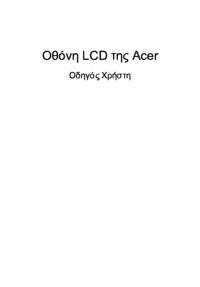

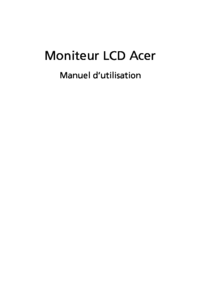











 (37 pages)
(37 pages) (23 pages)
(23 pages) (60 pages)
(60 pages) (23 pages)
(23 pages)
 (27 pages)
(27 pages) (29 pages)
(29 pages)







Commentaires sur ces manuels